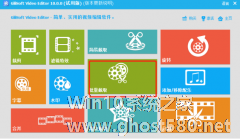-
GiliSoft Video Editor如何有效去除视频黑边?
- 时间:2024-04-24 21:19:15
大家好,今天Win10系统之家小编给大家分享「GiliSoft Video Editor如何有效去除视频黑边?」的知识,如果能碰巧解决你现在面临的问题,记得收藏本站或分享给你的好友们哟~,现在开始吧!
如何有效去除视频黑边?GiliSoft Video Editor是一款专业的视频编辑处理软件,功能不少、操作也方便。如果你发现视频画面上有黑边,可以让它帮助进行消除。下面,小编就为介绍下GiliSoft Video Editor去除视频黑边的方法。
打开GiliSoft Video Editor软件,点击“裁剪”,导入一个视频文件,

视频已经添加进来,我们可以看到视频画面上有黑边,下面就要开始消除黑边,
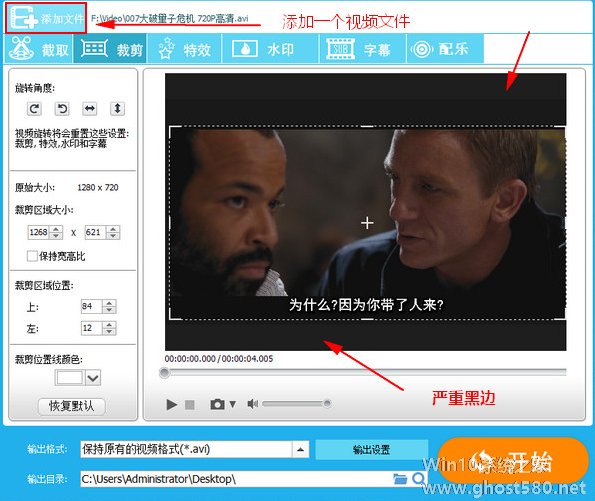
裁剪视频画面,会出现白色的虚线边框,我们用鼠标拖动选区框的边缘进行大小调整,然后设置左边的参数栏,
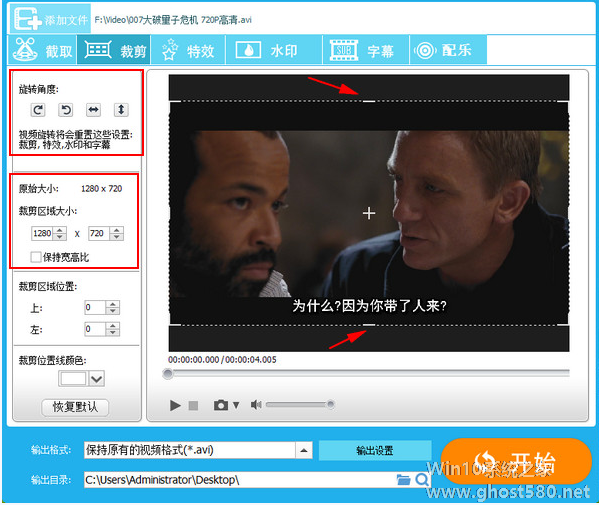
一切准备就绪,开始转换,稍等一会儿,会提示转换成功,
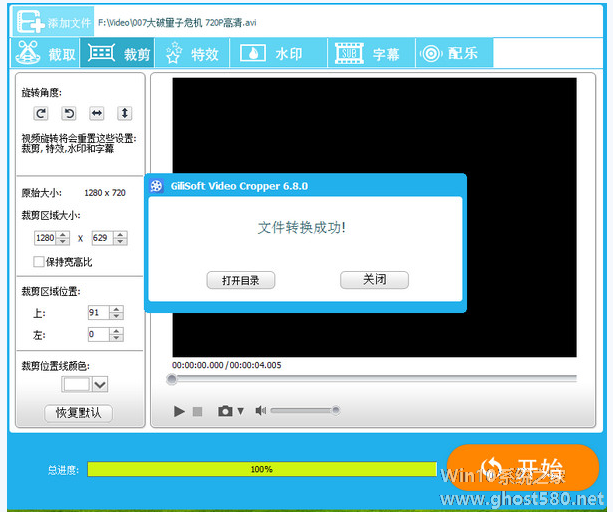
播放视频、检查处理效果,我们可以看到视频画面和播放器边框之间的间隙很小,操作成功了。

以上就是小编为大家介绍的GiliSoft Video Editor去除视频黑边的方法。更多相关教程敬请关注系统之家。
以上就是关于「GiliSoft Video Editor如何有效去除视频黑边?」的全部内容,本文讲解到这里啦,希望对大家有所帮助。如果你还想了解更多这方面的信息,记得收藏关注本站~
『Win10系统之家文♀章,未经同意不得转载!』
相关文章
-

GiliSoft Video Editor如何有效去除视频黑边?
如何有效去除视频黑边?GiliSoftVideoEditor是一款专业的视频编辑处理软件,功能不少、操作也方便。如果你发现视频画面上有黑边,可以让它帮助进行消除。下面,小编就为介绍下GiliSoftVideoEditor去除视频黑边的方法。
打开GiliSoftVideoEditor软件,点击“裁剪”,导入一个视频文件,
视频已经添加进来,我们可以看到视频画面... -

如何使用Gilisoft Video Editor消除视频原声?
如何使用GilisoftVideoEditor消除视频原声?如何消除视频原声?方法有很多,今天我们主要介绍使用GilisoftVideoEditor来消除视频原声,操作并不难。下面,小编就为大家介绍下使用GilisoftVideoEditor消除视频原声方法。
首先打开GilisoftVideoEditor软件,点击添加/移除配乐,上传视频,
视频导入成功,选... -

视频黑边该怎么去除?现在的视频播放软件有很多,我们在使用视频播放软件观看视频的时候,发现视频出现黑边非常影响观看。那么,视频黑边该如何去除?下面就是去除视频黑边的方法,一起来看看吧!
1、首先下载安装一个狸窝全能视频转换器。然后打开,进入界面,点击“添加视频”,导入需要去掉黑边的视频,
2、视频导入完成,点击左上角的“视频编辑”,开始编辑视频素材(记... -
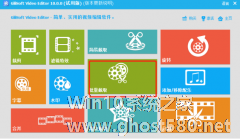
如何用GiliSoft Video Editor批量截取视频文件
如何用GiliSoftVideoEditor批量截取视频文件?现在截频软件有很多,但是大部分只可以一个一个截取。用GiliSoftVideoEditor软件就可以批量截取视频文件,具体该怎么操作?下面就是GiliSoftVideoEditor批量截取视频文件的教程,一起了解一下。
1、将GiliSoftVideoEditor软件打开,点击【批量截取】。
- 软件教程
-
-
操作系统排行榜
更多>> -
- Ghost Win8.1 64位 老机精简专业版 V2023.02
- 【老机专用】Ghost Win8 32位 免费精简版 V2022.01
- 【致敬经典】Ghost Windows8 64位 免激活正式版 V2021.08
- 微软Windows8.1 32位专业版免激活 V2023.05
- Windows11 22H2 (22621.1778) X64 游戏美化版 V2023.06
- Windows11 22H2 (22621.1778) X64 专业精简版 V2023.06
- 笔记本专用 Ghost Win10 64位 专业激活版(适用各种品牌) V2022.08
- GHOST WIN8 X86 稳定专业版(免激活)V2022.07
- Windows8.1 64位 免费激活镜像文件 V2022.07
- Windows 8.1 64位 极速纯净版系统 V2022
-
软件教程排行榜
更多>> -
- Edge浏览器如何安装Flash?Edge浏览器安装Flash插件教程
- Excel如何锁定单元格不被修改?Excel锁定单元格的方法
- Epic游戏时如何打开自带帧数显示?Epic设置帧数显示的方法
- 谷歌浏览器如何提高文件下载速度?谷歌浏览器提高下载速度的方法
- 谷歌浏览器提示无法启动更新检查怎么办?谷歌浏览器无法启动更新检查的解决方法
- 360极速浏览器如何提高下载速度?360极速浏览器提高下载速度的方法
- Excel表格怎么换行?Excel单元格内换行的方法
- Excel表格斜线一分为二怎么弄?Excel表格斜线一分为二的方法
- Excel函数公式大全是什么?Excel函数公式大全介绍
- 雷电模拟器储存空间不足怎么办?雷电模拟器储存空间不足的解决方法
- 热门标签
-